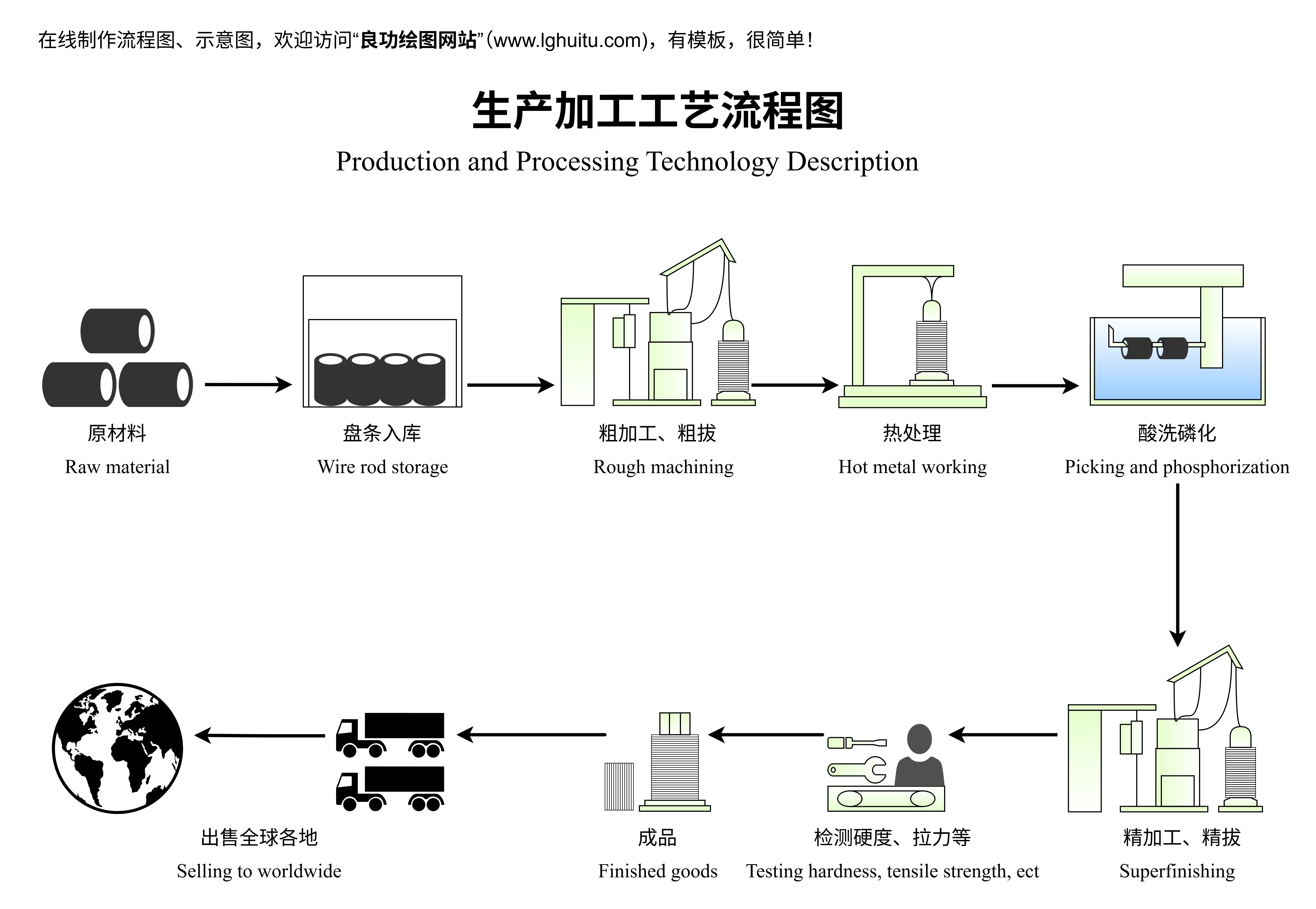在Word中绘制工艺流程图是一个相对简单但需要掌握一些技巧的过程。以下是一些基础步骤和工具,帮助您从零开始,轻松完成任务。
在开始绘制之前,明确您的需求和目标非常重要。工艺流程图通常用于展示一个系统的步骤、过程或任务之间的关系。因此,首先需要明确流程图的范围和包含的内容。
例如,如果您需要绘制一个生产流程图,您需要了解生产过程中的各个步骤,包括原材料输入、加工步骤、质量检查和最终输出。明确这些内容后,您可以开始设计布局。
Word本身提供了多种工具来帮助您绘制流程图。以下是几种常用的工具:
形状库:Word的形状库包含了许多常用流程图符号,如矩形、菱形、圆形等,这些符号可以用来表示不同的步骤和节点。
**SmartArt图表**:SmartArt是Word中的一个强大功能,可以用来创建结构化的内容图表。您可以通过选择不同的模板来快速生成流程图。
流程图工具包:在Word中,您可以下载或自定义一些专业的流程图工具包,这些工具包提供了更多复杂的符号和模板,适合绘制复杂的工艺流程图。
在开始绘制之前,建议您先浏览一下Word的形状库和SmartArt模板,选择最适合您需求的工具。
为了更好地理解如何使用这些工具,让我们以一个实际案例来说明。假设您需要绘制一个简单的生产流程图,以下是操作步骤:
打开Word并进入“插入”菜单:点击菜单栏中的“插入”,选择“形状”或“SmartArt”。
选择符号和模板:在形状库中,选择矩形、菱形等符号。在SmartArt中,选择“流程图”或“组织结构图”模板。
绘制流程图:根据需要添加和调整形状的位置、大小和方向。使用“文本工具”输入每个步骤的内容。
调整布局和排版:使用“格式”菜单调整字体、颜色、线条等样式,确保流程图清晰易读。
通过以上步骤,您可以在Word中快速绘制出一个简洁、专业的工艺流程图。
在掌握基础绘制流程图后,您可以进一步提升技能,使流程图更具专业性和可读性。以下是一些高级技巧和优化方法。
SmartArt是Word中非常强大的工具,可以用来创建复杂的流程图。以下是使用SmartArt绘制工艺流程图的步骤:
选择SmartArt模板:在“插入”菜单中选择“SmartArt图形”,然后根据需要选择“流程图”模板。
输入内容:在SmartArt提供的编辑区域中输入每个步骤的内容。您可以通过拖动形状来调整它们的位置。
调整层级和连接线:SmartArt会自动处理流程图的层级关系和连接线的布局,确保流程图逻辑清晰。
自定义样式和布局:使用“设计”和“格式”菜单调整字体、颜色、线条和布局,使流程图更加美观。
以一个复杂的生产流程为例,使用SmartArt绘制流程图可以显著提升其可读性和专业性。以下是具体步骤:
选择模板:在SmartArt中选择“层级流程图”或“线性流程图”模板。
输入内容:在每个层级中添加步骤,包括原材料输入、加工步骤、质量检查和最终输出。
调整层级关系:SmartArt会自动调整各步骤的层级关系,确保流程图逻辑清晰。
自定义样式:调整字体大小、颜色和连接线的样式,使流程图更具视觉吸引力。
通过使用SmartArt,您可以轻松绘制出复杂的工艺流程图,满足您的需求。
为了提高工作效率,您可以制作一个工艺流程图模板,以后直接使用模板进行绘制。以下是制作模板的步骤:
绘制流程图:根据常用流程图的结构,绘制一个完整的流程图。
添加标题和说明:在模板中添加一个标题和简短的说明,说明该模板的用途和适用场景。
保存模板:保存模板到Word的模板库中,以便以后直接使用。
假设您经常需要绘制生产流程图,您可以制作一个通用的模板,包含常见的加工步骤和节点。每次需要绘制时,只需替换内容即可,节省大量时间。
无论您使用哪种工具绘制流程图,最后的检查和优化是必不可少的。以下是检查和优化的步骤:
内容完整性检查:确保所有步骤和节点都已包含在流程图中。
逻辑关系检查:检查流程图中各步骤的逻辑关系是否正确,是否有遗漏或重复。
排版美观检查:确保流程图的排版美观,文字清晰,颜色对比合理,连接线清晰可见。
通过以上步骤,您可以绘制出一个内容完整、逻辑清晰、排版美观的工艺流程图。
在Word中绘制工艺流程图是一个简单但需要掌握技巧的过程。通过使用形状库、SmartArt和模板等工具,您可以轻松完成任务。掌握高级技巧和优化方法,可以进一步提升流程图的效率和美观度。希望本文的指导对您有所帮助,助您在Word中轻松绘制出专业的工艺流程图。